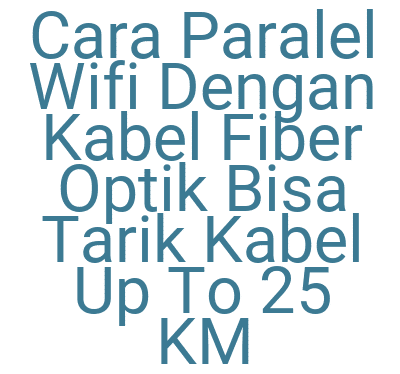
Berikut adalah langkah-langkah detail untuk menghubungkan Wi-Fi menggunakan kabel fiber optik dengan media converter:
Alat dan Bahan yang Diperlukan
- Media Converter:
- Satu pasang media converter (pastikan mendukung kabel fiber optik).
- Kabel Fiber Optik:
- Panjang sesuai kebutuhan, dapat digunakan hingga 25 kilometer.
- Kabel LAN:
- Beberapa kabel LAN untuk menghubungkan perangkat.
- Router:
- Router utama (router induk) dan router kedua (akses point).
- Adaptor Daya:
- Untuk menyalakan media converter dan router.
Langkah-Langkah Pemasangan
-
Persiapkan Alat dan Bahan:
- Pastikan semua alat dan bahan tersedia dan dalam kondisi baik.
- Siapkan tempat yang baik untuk menempatkan router dan media converter.
-
Menghubungkan Kabel LAN ke Router Induk:
- Ambil kabel LAN dan hubungkan satu ujung ke port LAN di router induk.
- Pastikan router induk terhubung ke sumber internet (misalnya, modem).
-
Hubungkan Kabel LAN ke Media Converter Pertama:
- Sambungkan ujung lain dari kabel LAN yang terhubung ke router induk ke port LAN di media converter pertama.
-
Sambungkan Kabel Fiber Optik ke Media Converter Pertama:
- Ambil kabel fiber optik dan sambungkan satu ujung ke port output di media converter pertama.
- Pastikan sambungan kuat dan tidak longgar.
-
Hubungkan Kabel Fiber Optik ke Media Converter Kedua:
- Ambil ujung kabel fiber optik yang lain dan sambungkan ke port input di media converter kedua.
-
Menghubungkan Media Converter Kedua ke Router Kedua:
- Ambil kabel LAN dan sambungkan satu ujung ke port output di media converter kedua.
- Hubungkan ujung lainnya ke port LAN di router kedua (pastikan bukan ke port WAN).
-
Nyalakan Perangkat:
- Nyalakan media converter pertama dan kedua, serta router induk dan router kedua.
- Periksa indikator LED pada media converter dan router untuk memastikan semuanya menyala.
-
Periksa Koneksi dan Konfigurasi Router Kedua:
- Pastikan router kedua tidak perlu konfigurasi tambahan jika router induk sudah mengaktifkan DHCP.
- Hubungkan perangkat (misalnya, laptop atau smartphone) ke jaringan Wi-Fi yang disediakan oleh router kedua.
-
Lakukan Pengujian Koneksi:
- Buka aplikasi speed test di perangkat yang terhubung ke router kedua.
- Lakukan pengujian kecepatan untuk melihat apakah koneksi internet berfungsi dengan baik.
- Catat hasil kecepatan dari router utama dan router kedua untuk perbandingan.
Catatan Penting
- Kualitas Kabel: Gunakan kabel fiber optik dan LAN berkualitas untuk menghindari gangguan sinyal.
- Pengaturan DHCP: Jika router kedua berfungsi sebagai access point, pastikan DHCP diaktifkan pada router induk agar alamat IP dapat dialokasikan dengan benar.
- Pemasangan: Pastikan semua kabel terpasang dengan rapi dan tidak mengganggu akses.
- Keamanan Jaringan: Selalu amankan jaringan Wi-Fi Anda dengan kata sandi yang kuat.
Dengan mengikuti langkah-langkah ini, Anda dapat berhasil menghubungkan dan memperluas jaringan Wi-Fi menggunakan kabel fiber optik dan media converter. Jika ada masalah, periksa kembali semua sambungan kabel dan pengaturan router.
kanalesia.com | Bringing the knowledge you need